もう随分と前に買ったロジクールのK840。最近、妙にチャタリングが発生し始めたので、対策をしてみました。物理的にスイッチを交換とかではなく、チャタリングを感知抑制するソフトウェアの導入です。複数のソフトが候補となりましたので、どれを導入するか実際に使って比較してみました。チャタリングに困ってる方がいらっしゃいましたら根本的な解決策ではありませんが参考にしてください。
出会ったソフトは?
デザインも打ち心地もお気に入りのK840でしたが、少しずつ増えてくるチャタリングにそろそろ限界を感じてしまい直す方法を探すことに。キーボードの大掃除をする方法、パーツクリーナーや接点復活材を使う方法、キースイッチを交換する方法、そしてソフトウェアで何とかごまかす方法。色々あるようですが、とりあえず今回はお手軽にソフトウェアで行くことを選択。そして検索に引っかかり候補に挙がったソフトが三つありました。
日本語のサイトを検索しててよく出てくるのが、”ccchattttter” と “Keyboard Chattering Fix” ですよね。ただ、このふたつ、既に開発が止まっているようで何とも古い。で、もう少し探してると、Windows11 Pro で動作確認済みというソフトが出てきました。”Keyboard Chatter Blocker” です。2022/01/31現在の最新版は2021/11/27リリースです。もっと探すとまだ他のソフトもあるのかもしれませんが、とりあえずこの三つを比較検討します。
良いところ、悪いところ
各ソフトごとに使ってみた感想を書いてみます。
ccchattttter
第一印象:ダウンロードサイトの広告あやしいんですけど。大丈夫?このソフト。開発止まっとるし。
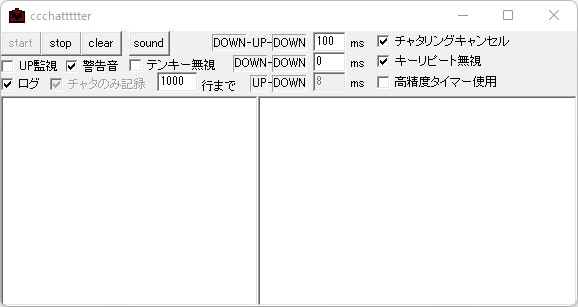
怪しげな広告に囲まれてるので、ダウンロードに似せた紛らわしいリンクがあるのではないかと慎重になってしまいました。本当にここでダウンロードサイト合ってるのかなと疑ってしまう始末。まぁ、どのブログ読んでもここに誘導されるので間違いないのでしょう。
で、実際使ってみると打って変わってとても好印象です。ぱっと見はアイコンなど無くて非常に地味な印象を受けますが、基本的な設定は他と遜色無く出来ますし、キーのUP時などの判定設定(必要性は余り感じませんでしたが)や、キーの監視のみでチャタリングのキャンセルを無しに出来るなど、他のソフトにはない設定もあります。
ログに関しては、すべてのキーのログもしくはチャタリングの起きたキーのみのログを取ることが出来ます。ソフトを終了した時点でログが消去されるのは、他のソフトと同様ですが、このソフトのみログの消去ボタンがあって任意の時点で消去できます。
キャンセル発生時に音で知らせてくれる機能もあります。Waveファイルを選ぶことで音を選択できますし、鳴らさない設定も出来ます。自分にとって最善の設定が決まってしまうと音も必要ないのでしょうけど、判定時間の設定を試行錯誤しているときは、リアルタイムで分かった方がありがたいです。
インストールについては、インストーラーなどは無く、ダウンロードしたファイルを解凍して、その中の実行ファイルを起動することになります。レジストリも触らないので、好印象ですが、パソコンに余り詳しくない方にとっては、Windows起動時の自動実行の設定などで、少し面倒な印象があるかもしれません。
あと、日本人による開発なので、設定項目とか説明書(解凍した中に説明書あり)が日本語で読めるというのはとても心強いです。
ということで、開発が止まっていて、古いこと以外に大きなマイナス面が見えてこないです。古いと言っても、Keyboard Chattering Fixのところで後述する、Chrome上のIMEやUWPアプリにも対応しているみたいですし、事実上有力候補です。
Keyboard Chattering Fix
第一印象:アイコンとかちゃんとしとるけど、ちょっと古いかな。
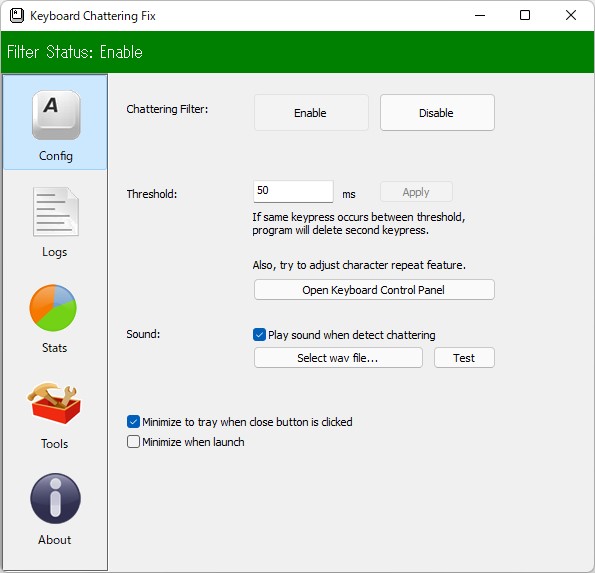
やはり見た目は大切です。アイコンなどの影響なのか使いやすさを感じましたので、ある重要な欠点を発見するまでは、これを使おうかなと思っていました。これについては後述します。基本的な機能はほぼ同じです。このソフトにしかない機能として、キーボードとマウスを無効にしてくれるツールがあります。パソコン起動中にふとキーボードのほこり取りをしたくなるときがありますが、ボタン一つでキーボードの無効化が出来ます。マウスも同様です。また、キーのリピート速度などを設定できるWindowsのキーボードのプロパティを一発で開けるボタンもあります。
ccchattttterと同じく音に関する設定も出来ます。こちらもWaveファイル選択で音を選べますし消すことも出来ます。
ログはチャタリングのみとすべてのキーとの切替が出来ます。地味にありがたいのが統計的な表示ができることです。各キーごとの押下回数やチャタリングの発生回数、発生確率などを知ることが出来ます。
インストールはccchattttterと同じでインストーラーがありません。スタートメニューへの登録や自動起動させたいときには、自身で設定する必要があります。
さて、問題の重大な悪いところなのですが、Chrome上でIMEを使って日本語を入力しようとするときにキーの監視が出来なくなります。UWPアプリでも同様な症状が発生するようです。Chrome上でブログを書いているので、これはちょっと譲れない欠点となりました。
Keyboard Chatter Blocker
第一印象:インストール時に Windows Defender から警告出るんですけど、大丈夫?このソフト。
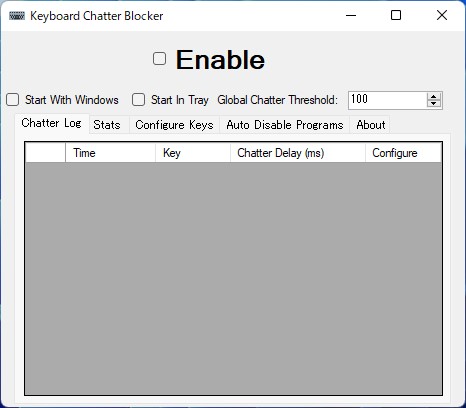
ということでインストール前から不安になったソフトでした。日本語での情報が少なく、仕方なく英語サイトで情報を仕入れてみると、問題なさそうなのでインストールを敢行。アイコンなどがなく雰囲気は、ccchattttter に似てて、近寄りがたい感じです。基本的な設定は同じですので、問題なく使えます。他のソフトにあって、これに無いものとして、音でのお知らせが出来ない、すべてのキーのログが取れない、の二点があります。どうしてもこれらの機能が欲しい場合は使用対象から外れます。
逆にこのソフト独自の大きな機能として、各キーごとに判定時間を設定できる、マウスのチャタリングも管理できる、使用するアプリに応じて監視の有無を設定できる、の三点があげられます。
まず、一点目ですが、任意のキー(マウスボタンも含む)を指定して、判定時間を変更することが出来ます。全体の設定では対応できないときに便利です。使用例は後述します。二点目のマウスの監視ですが、左右ボタンはもちろん、中央、戻る、進むなどの各ボタンのチャタリングを監視できます。ただし、5ボタン以上のカスタマイズできるボタンに関しては、対応しないボタンも存在しました。
三点目の特定のアプリ使用時に監視をするかどうかを設定する機能については試していないのですが、タイミング的な問題で特定のゲームなどでありがたいのでしょうか。
また、インストーラーを選べるのもこのソフトのみです。ダウンロード時に実行ファイルか、インストーラーかを選択できます。また、インストール後に設定画面のチェックの有無でWindows起動時の自動起動を切り替えできます。他のソフトにはない便利な機能です。
Keyboard Chattering Fix で問題だった、Chrome上のIMEやUWPアプリには対応しています。
機能自体の差ではないですが、他のソフトにない特徴があります。開発が止まっていないことです。これを未完成と取るか、機能アップに期待出来ると取るかで話が変わりますが、私にとっては心強く感じます。
比較表
機能、特徴の比較表を作成してみました。
| 機能 | ccchattttter | Keyboard Chattering Fix | Keyboard Chatter Blocker |
|---|---|---|---|
| チャタリング 判定時間設定 | ○ UP・DOWN別可 | ○ | ○ |
| キー別 判定時間設定 | × | × | ○ |
| マウスボタンの チャタリング監視 | × | × | ○ |
| 監視切替ボタン | ○ | ○ | ○ |
| ログ (チャタリングのみ) | ○ | ○ | ○ |
| ログ (すべてのキー) | ○ | ○ | × |
| ログ消去 | 消去ボタン・終了時 | 終了時のみ | 終了時のみ |
| 統計 | × | ○ | ○ |
| 判定時の音設定 | waveファイル選択 OFF可 | waveファイル選択 OFF可 | × |
| 自動起動の設定 | × | × | ○ |
| 起動時の最小化 | ○ | ○ | ○ |
| UWPアプリ対応 | ○ | × | ○ |
| Chrome使用時の IME対応 | ○ | × | ○ |
| アプリ別切替 | × | × | ○ |
| キーボード・マウス 無効化 | × | ○ | × |
| インストール方法 | 解凍のみ | 解凍のみ | ダウンロードのみと インストーラーを選択 |
| バージョン | 1.0.4.6 | 0.0.1 beta | 1.13 |
| 最終リリース | 2010/01/02 | 2014/03/17 | 2021/11/27 |
どれにする?
何に重きを置くかで選択が変わってしまいます。私の場合、Chrome上でIMEが使えないのは、許容することが出来ないので、Keyboard Chattering Fix は脱落です。残りふたつ。すべてのキーのログが取れる、音が制御できるなど、ccchattttter が有利なところも多々ありますが、キーごとに判定時間を設定できるという一点が決め手で Keyboard Chatter Blocker を使ってみることにしました。これは私が使っているK840の事情によるものです。今回の選定で色々試している内に、変換キーのみが希に異様に長い時間のチャタリングを起こしていることが判明しました。次の画面は、判定の閾値を150msにしたときにチャタリングを起こしたと判定されたキーの一覧ですが、Up、Delete、M は意識的に連打した結果の誤判定であり、その他のキーは実際にチャタリングが起きています。
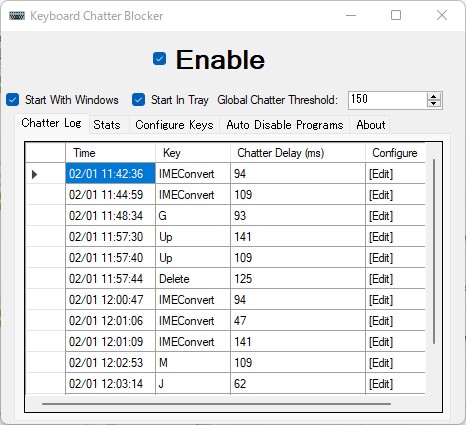
問題は、変換キー(IMEConvert)の長いときの値と連打したときの値が、オーバーラップしていることです。全体の閾値を100msとかにすると変換キーのチャタリングがキャンセルできませんし、かといって150msにしてしまうと連打がはじかれます。ということで、変換キーの閾値のみを長く設定して運用できるKeyboard Chatter Blocker が私にとっては最善となりました。ただ、変換キー問題が無ければ、リアルタイム(音)でチャタリングの瞬間を感じていたいので、ccchattttter を使う気がします。
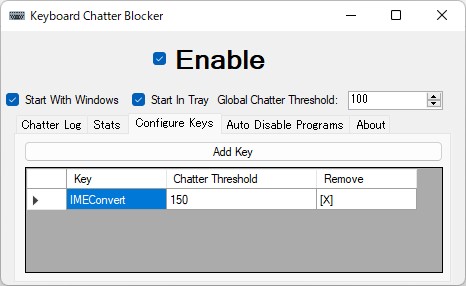
あとがき
ソフトウェアの割り込みによりチャタリングを防止するソフト三種を見てきました。対症療法的で根本的な解決にならない方法ですので、出来るものならハード的に直す方が良いとは思うのですが、とりあえずの時間稼ぎには結構仕事をしてくれる印象です。どれを選ぶか?人によって要求は違ってきます。どうしても統計が見てみたいとか、インストーラーが無いとやだとか、色々あると思います。この記事がソフト選択時の参考になることを願っております。
では、また次回。

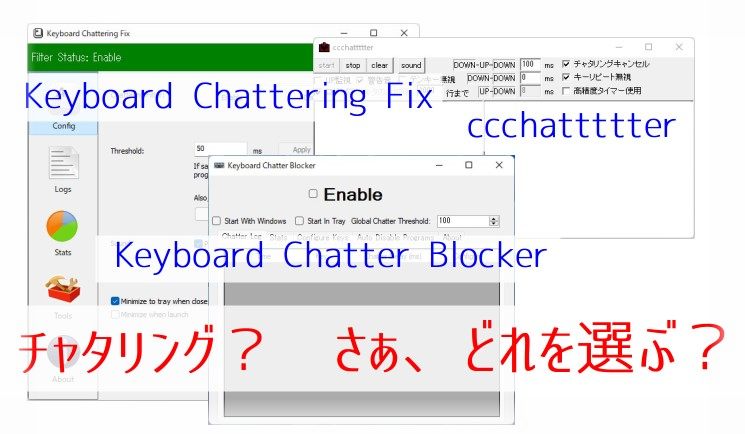


コメント
記事有難うございます。
自分としては奮発して買ったRazerキーボードでチャタが発生しだして困っていたので参考にさせて頂きます。
コメントありがとうございます。
実は現在、メカニカルキーボードをあきらめて安物に戻っております。
こういう記事を書いておきながら、チャタのない平穏な環境を選んでしまいました。
きっとまた欲しくなる日が来るのでしょうけど。
遜色無しが褐色無しになってる。
ご指摘ありがとうございます。
修正いたしました。